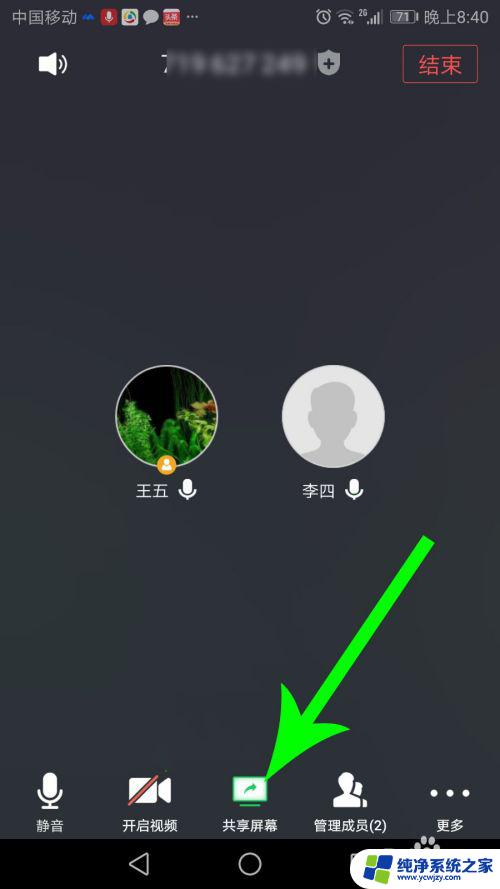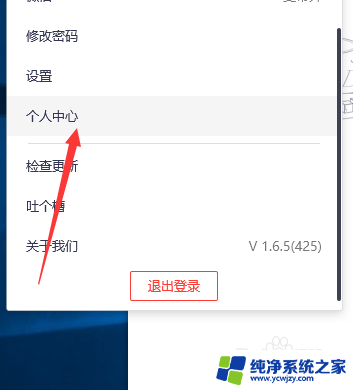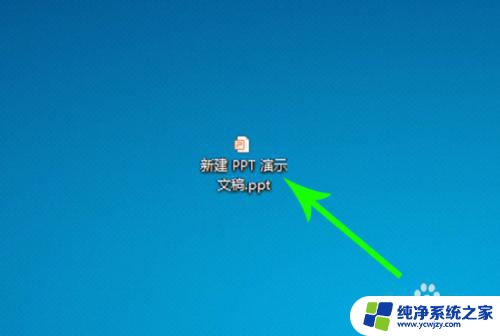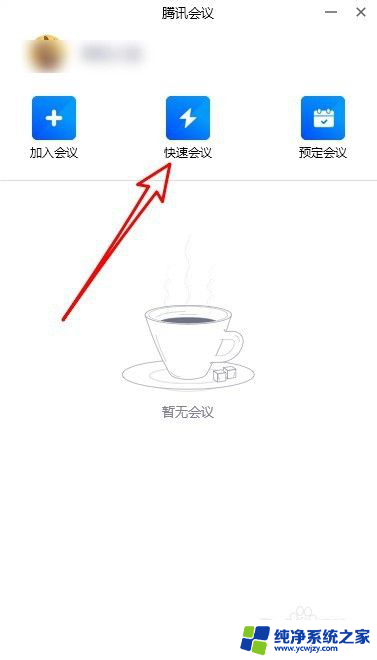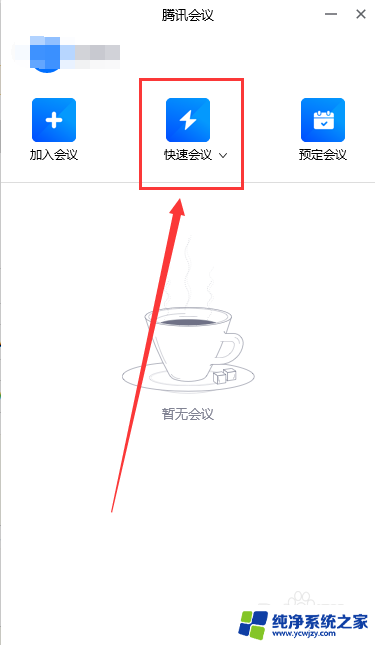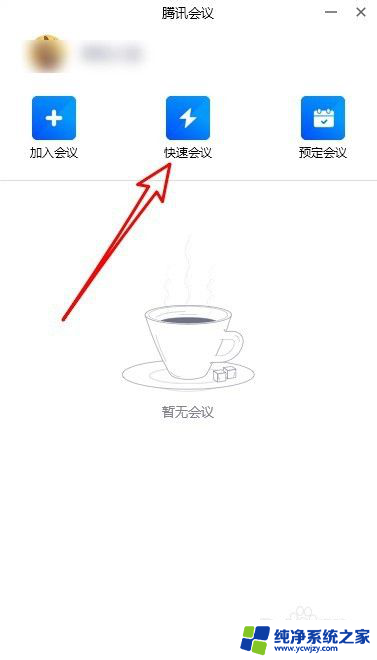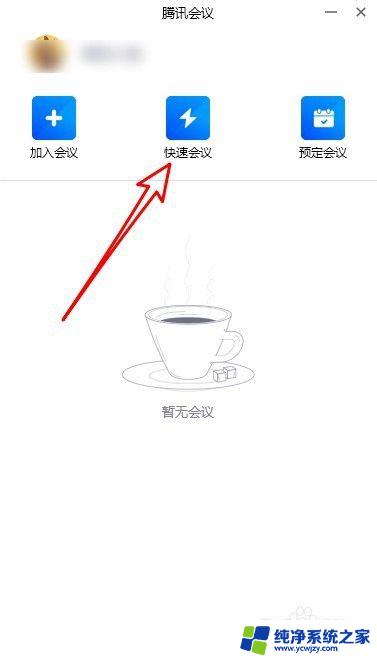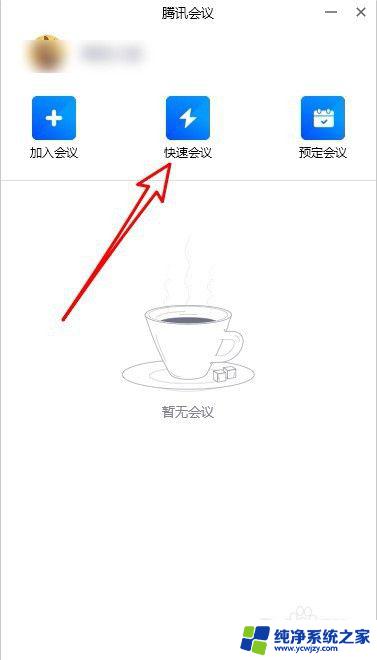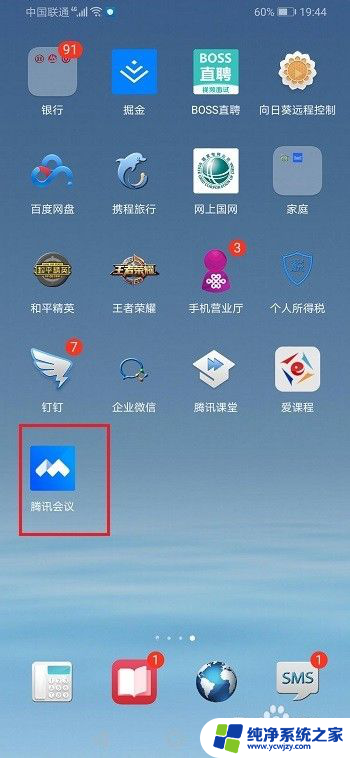腾讯会议能不能分享屏幕 腾讯会议屏幕共享操作步骤
更新时间:2023-09-09 10:53:43作者:xiaoliu
腾讯会议能不能分享屏幕,腾讯会议是一款功能强大、操作简便的在线会议工具,而其中的屏幕共享功能更是为用户提供了便利,通过腾讯会议的屏幕共享,用户可以实现与他人实时共享自己的电脑屏幕,方便地展示工作内容、演示操作步骤、共同编辑文档等。对于一些新手用户来说,可能会对腾讯会议的屏幕共享操作步骤感到困惑。下面我们将详细介绍腾讯会议的屏幕共享功能及其操作步骤,帮助大家更好地利用这一功能,提高工作效率。
步骤如下:
1.首先在手机上打开腾讯会议开会界面,然后点击“共享屏幕”。
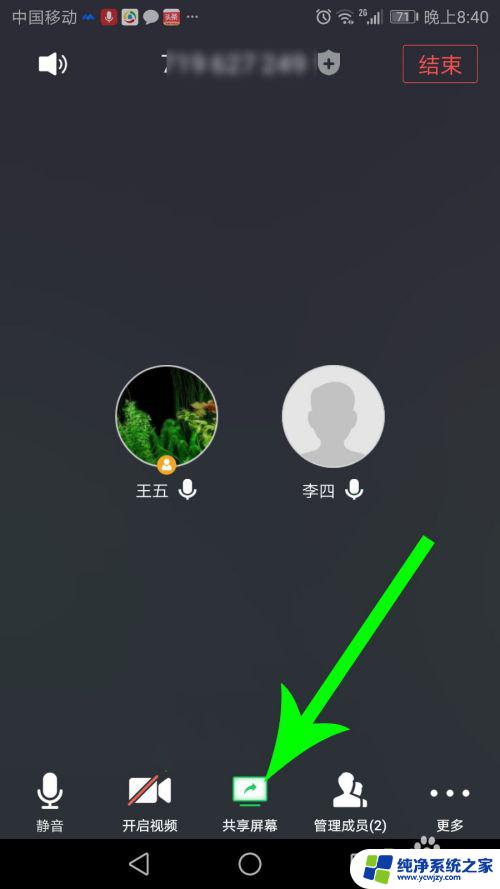
2.打开提示弹窗后勾选“不再提示”,然后点击“立即开始”。
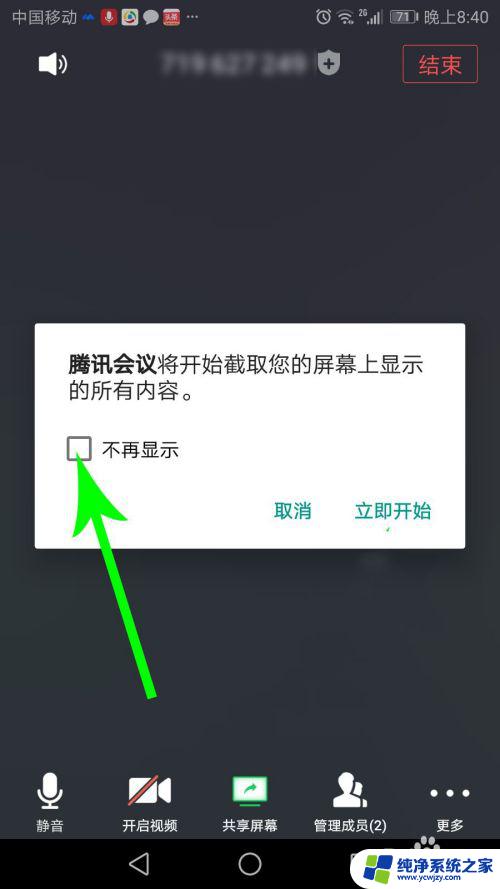

3.打开“可在其他应用上层显示的应用”设置界面,然后点击灰色“开关”按钮。按钮变成蓝色后点击“返回”图标。
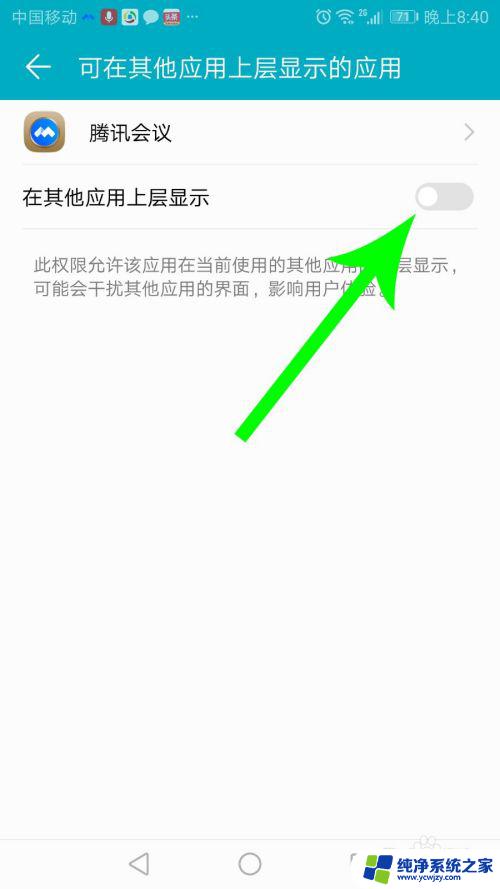
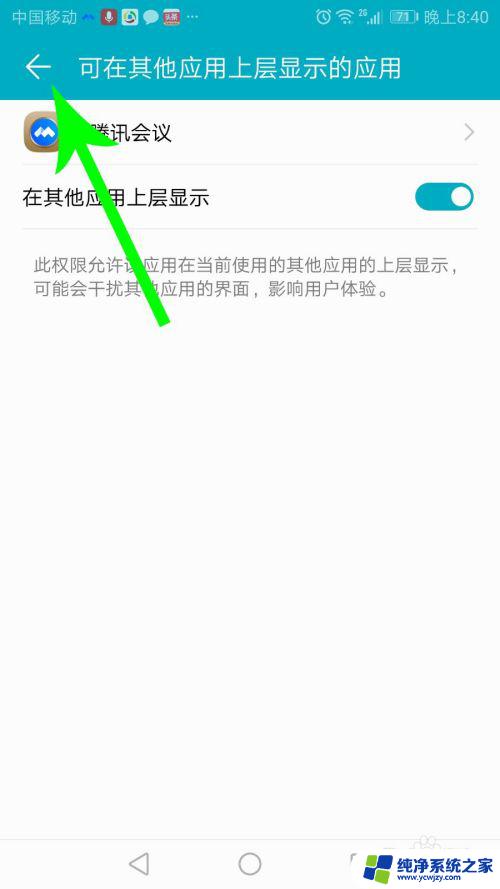
4.打开开会界面共享屏幕功能同时开启,会议中的其他人均可通过电脑、手机观看自己的手机屏幕。想要停止屏幕共享时,则点击“停止共享”按钮即可。
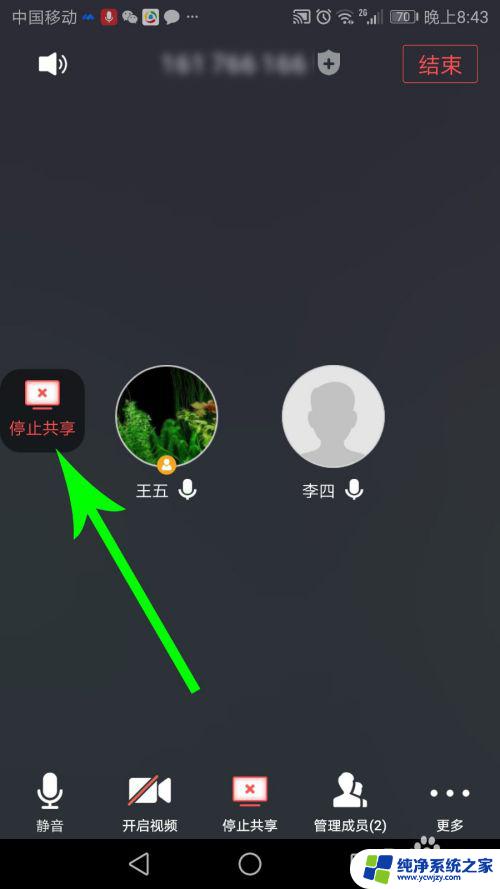
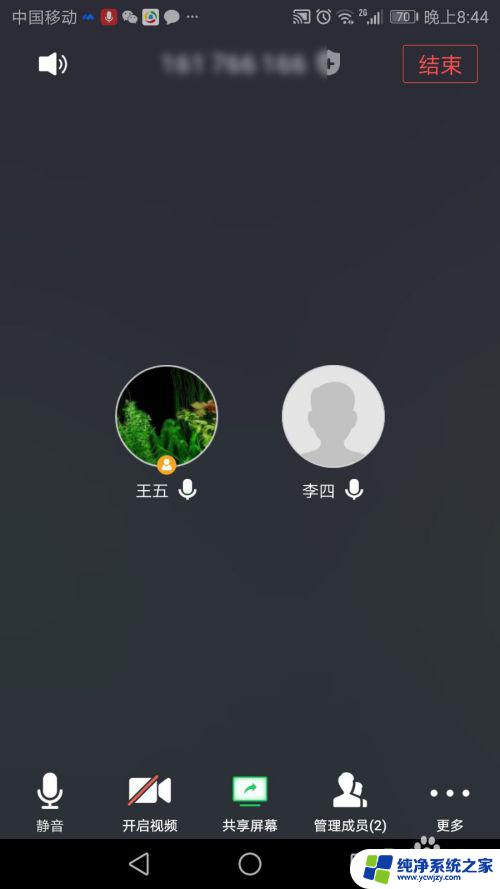
以上就是关于腾讯会议能否分享屏幕的全部内容,如果您遇到了相同的问题,可以参考本文中介绍的步骤进行修复,希望这些步骤可以对您有所帮助。